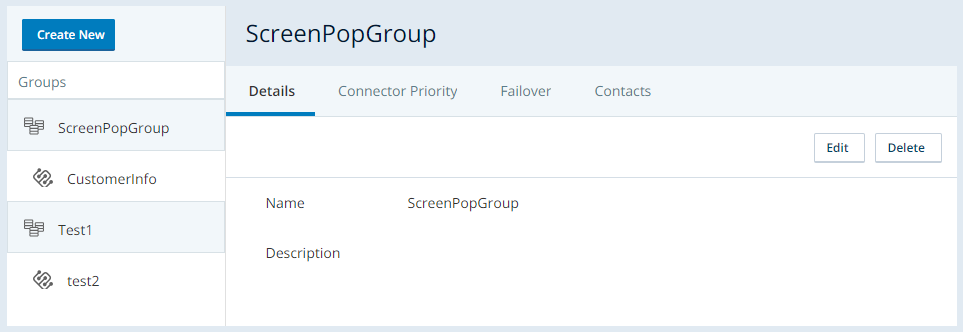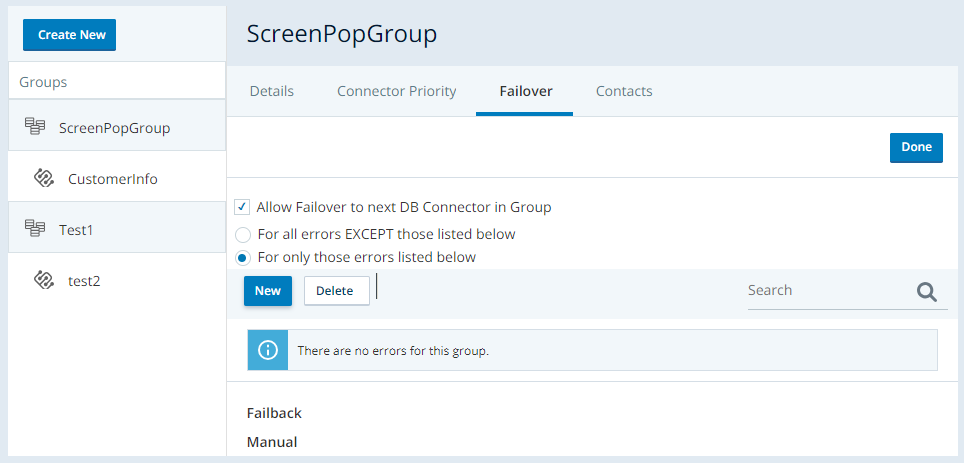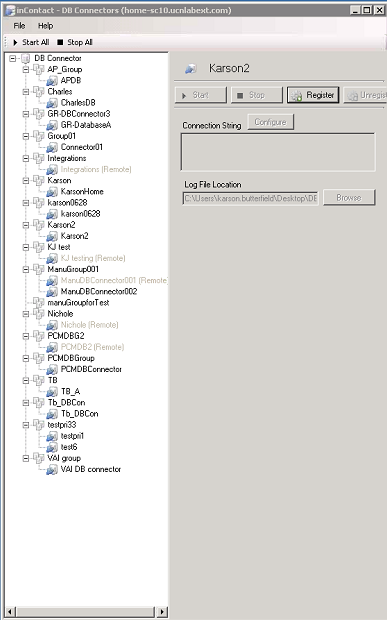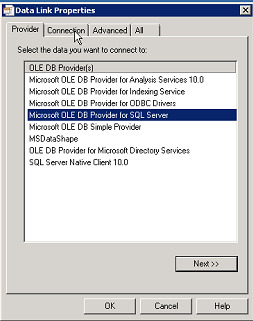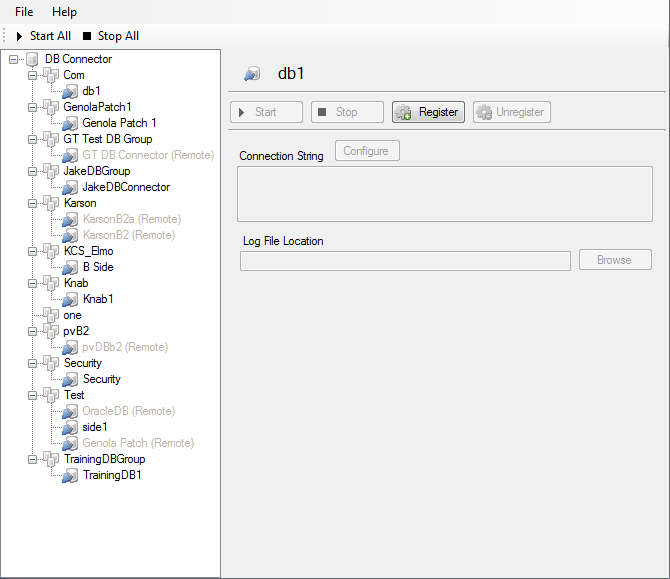以下任务按照您将执行的顺序显示,便于您设置组织的 DB Connector。
创建连接器组
您可以创建多个连接器并将其分组,以便在其中一个连接器出现故障时提供冗余性和连续性。 您还可以为目的不同的连接器创建不同的连接器组。 您创建 DB Connector 组时,它还会在 DB Connector 服务器上的 DB Connector 应用程序中出现。
如果您无需创建多个连接器、或不打算使用多个连接器进行故障转移,则可以安放心跳过此任务。
- 登录 CXone Mpower。
- 单击应用程序选择器
 并选择ACD。
并选择ACD。 - 转至 ACD Configuration > DB Connectors。
- 单击 New 并选择 DB Connector Groups。
- 键入 Name 和 Description。
- 单击 Create DB Group。 新群组将显示在左侧窗格列表的树形视图中,也会在创建连接器时出现在 Group 下拉列表中。 您还可以访问其他选项卡,以便对组进行配置。
- 单击 Contacts 选项卡。
- 单击 Edit。 输入出现数据库连接器故障时贵公司应联系人员的联系信息。 您可以提供 Name、Email 和 Phone Number。
- 配置故障转移和连接器优先级(如果该组需要这些选项)。
- 单击 Done。
创建连接器
您创建连接器时,它还会在 DB Connector 服务器上的 DB Connector 应用程序中出现。
- 登录 CXone Mpower。
- 单击应用程序选择器
 并选择ACD。
并选择ACD。 - 转至 ACD Configuration > DB Connectors。
- 单击 New 并选择 Database Connectors。
- 键入 Name 和 Description。
- 对于 Group,从可用组的下拉列表中选择此连接器的分配组。
- 在 Thread Pool 中键入一个数值。 线程池是同时运行的并发任务(或线程)的数量。 可以对此参数进行调谐,以提供最佳性能。 较大的线程池会增加资源的使用,但可能会更快得到结果。 默认值为 50。
- 单击 Create DB Connector。
配置连接器组故障转移和连接器优先级
创建多个连接器并分配给连接器组后,可以编辑连接器组,以配置连接器优先级和故障转移属性。 故障转移是一项可选配置,如果指定的连接器出现故障,则允许系统切换至其他连接器。 连接器优先级告诉系统,默认情况下由哪个连接器接收命令,以及在出现故障转移时连接器的使用顺序。
虽然连接器组最常用于共同作用以实现故障转移保护的多个连接器,但您也可以使用组来组织用于类似目的的不同连接器。 在那种场景下,您不会为连接器组配置连接器优先级或故障转移属性。
如果该组中的一个或多个连接器已注册,则无法对组进行配置。 您必须取消注册连接器,配置组,然后重新注册连接器。
- 登录 CXone Mpower。
- 单击应用程序选择器
 并选择ACD。
并选择ACD。 - 转至 ACD Configuration > DB Connectors。
- 在 Groups 列中,单击所需的群组。
- 单击 Failover 选项卡,然后单击 Edit。
- 勾选 Allow Failover to next DB Connector in Group 复选框。
-
配置故障转移:
- 选择与故障转移行为触发方式相匹配的选项。 您可以选择 For all errors EXCEPT those listed below 或 For only those errors listed below。
- 单击新建,添加错误。
-
输入日志文件中 Error 的文本。 包含以单词 Exception 开头的错误的完整文本,但不包括时间戳。 例如:
Exception:Sql Action Failed - QueryType: SqlSelect - Query: SELECT Address1_line1 FROM ViewCustomerInfoUAT where phonenumber ='RESKILL' and rown = 1OleDbExceptionError converting data type varchar to bigint.System.Data.OleDb.OleDbException (0x80040E07): Error converting data type varchar to bigint
要在出现任何数据库错误时触发故障转移,请在 Error 字段中键入 Exception。 所有数据库错误均以这个词开头。
- 单击 Add。
- 输入完错误后,单击 Done。
- 配置连接器优先级:
- 单击 Connector Priority 选项卡,然后单击 Edit。
- 单击 Order 字段中的向上
 或向下
或向下  箭头可更改该连接器在列表中的位置。 默认情况下,组中的连接器按创建顺序使用。
箭头可更改该连接器在列表中的位置。 默认情况下,组中的连接器按创建顺序使用。
- 单击 Done。
配置连接器运行状况检查
您可以选择配置连接器,每隔 30 秒测试其与数据库的连接。 “运行状况检查”是指您设置的一个 SQL 查询(例如简单的选择查询)。 在将连接器注册为 Windows 服务时,无法为其配置运行状况检查。 在注册连接器之前必须配置运行状况检查,或者先取消注册连接器,设置好运行检查状况后再重新注册。
- 登录 CXone Mpower。
- 单击应用程序选择器
 并选择ACD。
并选择ACD。 - 转至 ACD Configuration > DB Connectors。
- 单击要为其配置运行状况检查的连接器,然后单击 Health Check 选项卡。
- 单击 Edit。
- 勾选 Enable 30 second interval Health Check 复选框。
- 在 Query to run 字段中,键入要使用 DB 连接器执行的简单 SQL 查询。
- 单击 Done。
配置连接器数据链接
在 DB Connector 应用程序中执行此任务之前,必须先配置连接器和连接器组。 您无法为已注册的连接器配置数据链接。 如果需要为正在运行的连接器重新配置数据链接,则必须停用连接器,然后将其停止,最后在 DB Connector 应用程序中取消注册。 完成配置后,反向执行上述步骤,将连接器放回生产环境:在 DB Connector 在应用程序中注册并启动连接器,然后在 CXone Mpower 中将其激活。
- 在 DB Connector 服务器上以管理员身份运行 DBCCFG 应用程序。
- 单击您想要配置的连接器。
- 在 Reminder to Activate 对话框中,单击 OK。
- 单击 Connection String 字段上方的 Configure。
- 在 Data Link Properties 对话框中,单击 Provider 选项卡,然后单击数据库的提供程序类型。
-
 配置 SQL 数据库连接。
配置 SQL 数据库连接。
此步骤提供了有关配置与 SQL 数据库的连接的说明。 如果您要连接到 OLE 数据库提供程序,请跳过此步骤。
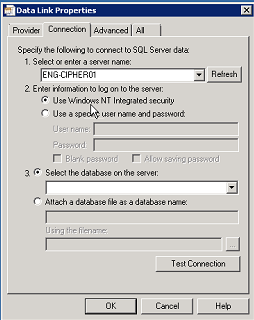
- 对于字段 1,键入您数据库服务器的名称,或从检测到的服务器下拉列表中进行选择。
- 对于字段 2,选择单选按钮,指定连接器用于访问数据库的帐户类型。 您可以选择使用 Windows 集成安全性或为特定用户帐户提供凭据,具体取决于您专用数据库的设置方式。
- 对于字段 3,在字段 1 中指定的服务器上检测到的数据库下拉列表中选择数据库/表格。
- 单击 Test Connection,验证连接器是否能使用您提供的信息连接到数据库。
-
 配置 OLE 数据库连接。
配置 OLE 数据库连接。
此步骤提供了有关配置与 OLE 数据库提供程序的连接的说明。 如果您在上一步配置了 SQL 连接,请跳过此步骤。
- 在 Specify the Source of Data 下拉框中选择一个选项。
-
在 Use data source name 下的下拉列表中选择一个选项,或在 Use a connection string 字段中键入一个选项,然后单击 Build。
-
输入连接器访问您专用数据库时所用帐户的用户名和密码。
-
您可以选中 Blank password、Allow saving password to activate the option 或两者旁边的复选框。 但上述选项安全性较低,不推荐使用。
-
您可以从下拉列表中选择要使用的 Enter the initial catalog。
- 单击 Test Connection,验证连接器是否能使用您提供的信息连接到数据库。
- 单击 OK。
- 单击 OK。
注册或取消注册连接器
连接器必须注册,才能在 DB Connector 服务器上作为 Windows 服务运行。 连接器注册后,无法对其任何方面进行配置。 如果您需要重新配置数据链接、连接器组等,则可以取消注册连接器。
- 在 DB Connector 服务器上以管理员身份运行 DBCCFG 应用程序。
- 选择您想要注册或取消注册的连接器。
- 如果连接器之前已注册,请单击 Register 或 Unregister。
- 在 Reminder to Activate 对话框中,单击 OK。
-
 确认连接器的注册状态。
确认连接器的注册状态。
- 。
- 单击连接器。
- 如果连接器已注册,则可以在 Windows Service 选项卡上查看连接器的信息。
启动或停止连接器
一旦已配置并注册连接器,就必须将其启动才能传递数据。 如有必要,您还可以停止连接器,以进行配置更改或卸载。
如果您想从 DB Connector 工作站卸载 DB Connector,则必须停止所有连接器。 然后,您可以使用 Windows 中的“程序和功能”功能移除应用程序。
- 在 DB Connector 服务器上以管理员身份运行 DBCCFG 应用程序。
- 单击您想要启动或停止的连接器。
- 单击 Start,如果连接器已在运行,则单击 Stop。
激活或停用连接器
激活前,连接器无法用于 Studio 脚本。
- 登录 CXone Mpower。
- 单击应用程序选择器
 并选择ACD。
并选择ACD。 - 转至 ACD Configuration > DB Connectors。
- 单击您想要激活或停用的连接器。
- 单击 Activate,如果先前已激活连接器,则单击 Deactivate。